Désactiver les notifications d'applications Calendrier dans Windows 10
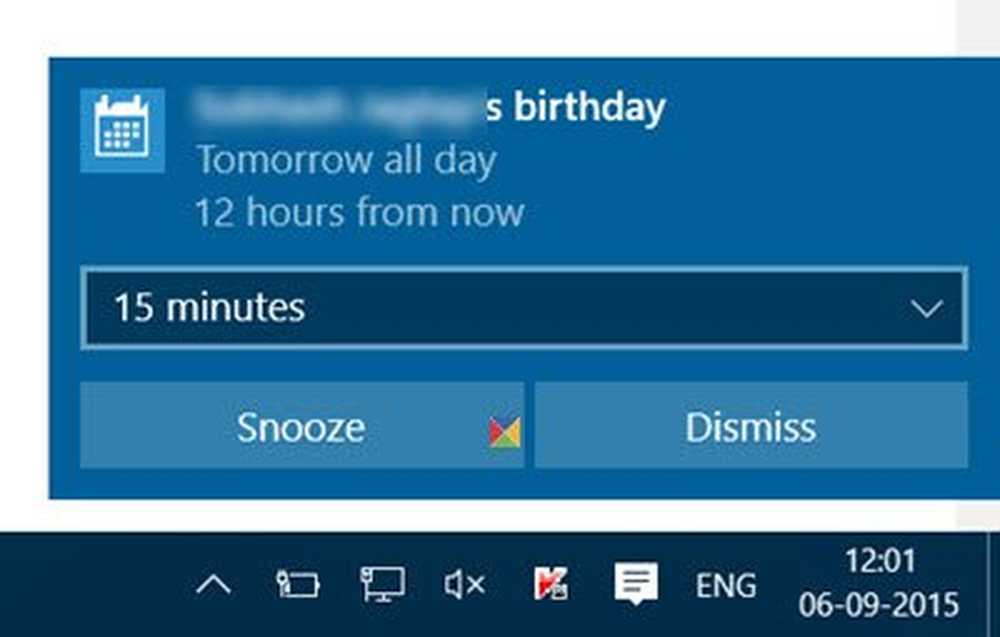
Windows 10 vous alerte avec une notification contextuelle en bas à gauche, chaque fois que vous avez un rappel ou un événement d'agenda. Cette notification est également visible dans le centre des notifications et des actions jusqu'à ce que vous cliquiez dessus pour la voir ou que vous choisissiez de tout effacer. Si vous n’aimez pas le flux continu de notifications, il existe un moyen de désactiver et de désactiver désactiver les notifications de l'application Calendrier sous Windows 10.
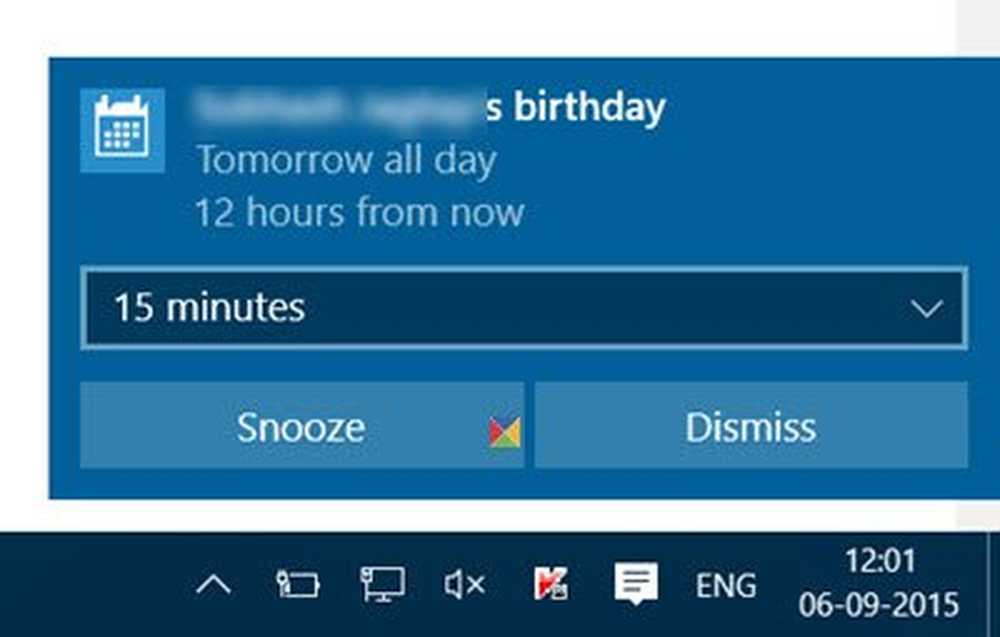
Désactiver les notifications de l'application Calendrier dans Windows 10
Les notifications sont une partie importante d'un système d'exploitation. Chaque fois qu’une action importante est effectuée, Windows par défaut, fournit des informations à l’utilisateur par le biais de notifications. Il peut s'agir d'un événement du calendrier, de l'arrivée de nouveaux messages, de la connexion ou de la déconnexion d'un périphérique USB, d'une alerte de batterie faible, etc. Si vous souhaitez désactiver les notifications pour l'application Calendrier, procédez comme suit:.
Pour désactiver les notifications de l'application Calendrier, ouvrez Paramètres> Système> Notifications et actions..
Ici, sous Afficher les notifications de ces applications, vous devez activer le bouton de On à De position.
Vous pouvez également faire la même chose pour le courrier et les autres applications. Vous pouvez également désactiver les notifications par courrier électronique de l'application Mail via ses paramètres d'application..
Cela désactivera les notifications de bannière et de son pour l'application Windows 10 Calendar..
Cet article vous montrera comment désactiver et désactiver les notifications et les sons système dans Windows 10..



